如何使用 Facebook Messenger 聊天室進行群組視頻聊天
已發表: 2022-01-29COVID-19 引發了人們對虛擬會議和視頻聊天程序的興趣。 要與家人、朋友、同事和同事保持聯繫,您可以使用各種應用程序,從 Zoom 和 Skype 到 FaceTime 和 Microsoft Teams。 但 Facebook 的一個新選項為虛擬會議的概念提供了不同的轉折。
借助 Facebook Messenger Rooms,您可以創建一個虛擬房間,人們可以來這裡與您一起觀看視頻。 您的房間可以一直熬夜,或者您可以在歡樂時光、遊戲之夜或生日派對等特定場合打開它。 向所有 Facebook 朋友開放房間,或者只邀請特定的人。 Messenger Rooms 適用於 Facebook 和 Messenger 網站或應用程序。 不幸的是,僅支持 Chrome 和 Edge 網絡瀏覽器。
如果您不想使用聊天室功能,您仍然可以使用 Facebook 和 Messenger 進行視頻和音頻通話。 通過訪問您過去的 Messenger 聊天記錄,您可以呼叫一個人或一組人。 連接後,您可以控制音頻和視頻、共享屏幕以及與其他人聊天。 此視頻聊天功能適用於所有瀏覽器。
加入信使室
在移動設備或網絡上打開 Facebook。 在“您的想法”字段下的提要頂部將是當前登錄 Facebook 的任何 Facebook 朋友的 Messenger Room 條目。
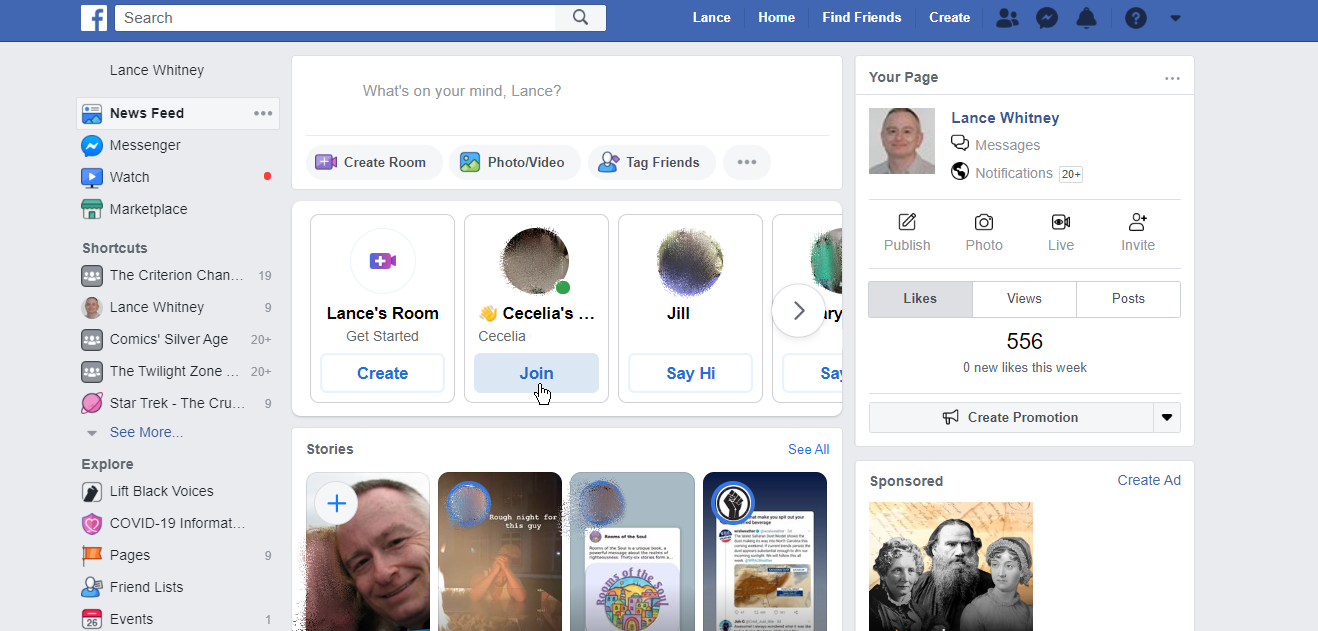
如果有人已經創建了一個 Messenger Room 並最終加入了它,則該按鈕將顯示“加入”。 單擊加入按鈕,然後單擊下一個屏幕上的加入為按鈕。
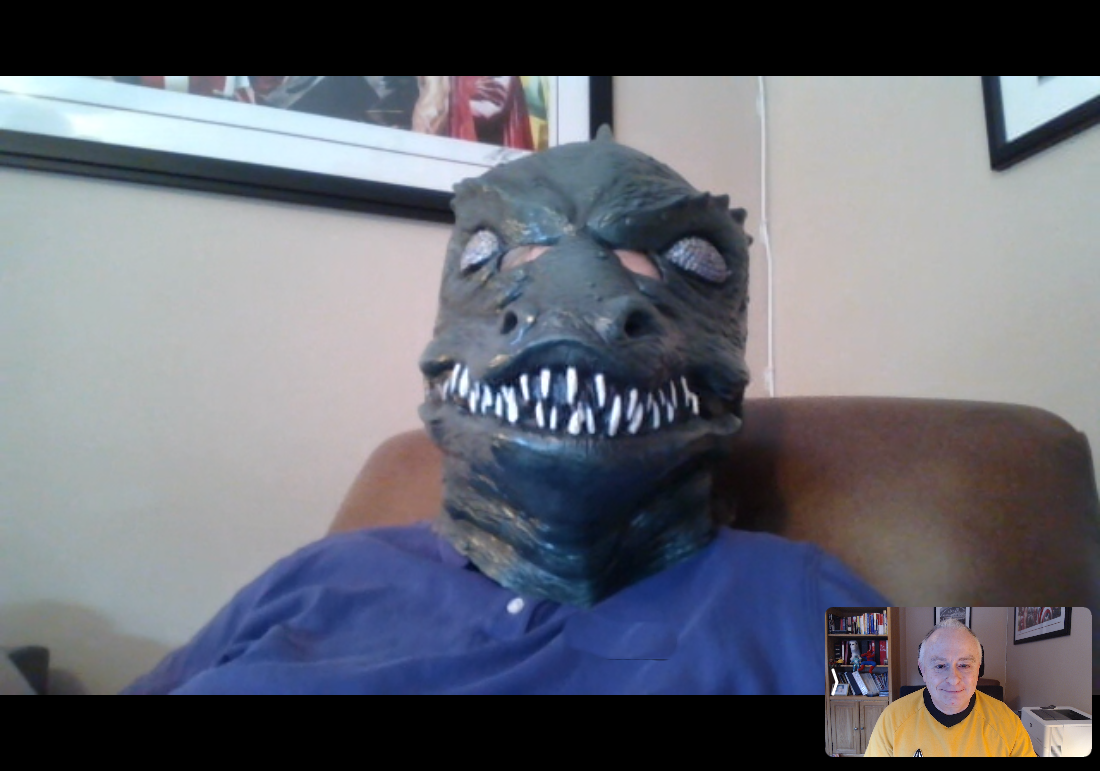
一旦你們都在房間裡,你們應該能夠在視頻通話中看到對方。 完成後關閉 Messenger Room 視頻窗口。
創建信使室
如果某人當前已登錄 Facebook,但尚未創建 Messenger Room,則該按鈕將顯示“Say Hi”。 如果當前登錄的朋友都沒有創建房間,那麼房間的圖標可能會顯得更小,沒有按鈕。 在這種情況下,將鼠標懸停在每個朋友的 Messenger Room 圖標上以查看狀態。 單擊打個招呼按鈕。
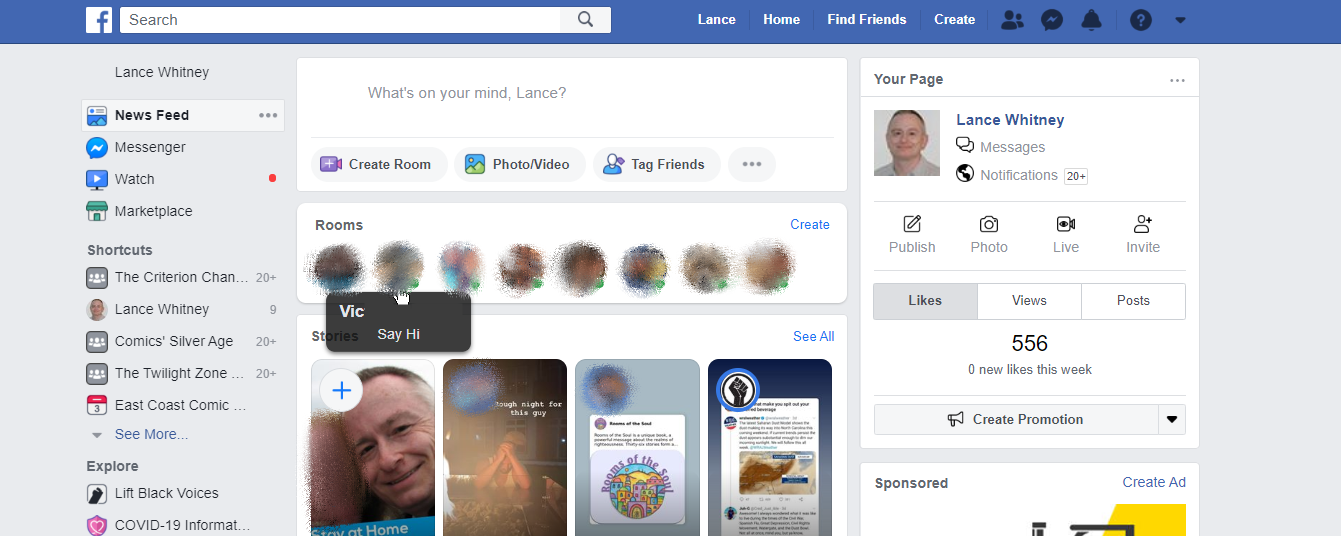
在下一個窗口中,您可以創建自己的房間,您選擇的人將被自動邀請,或者您可以向該人發送消息。 單擊發送消息的選項。 鍵入您的消息並將其發送給其他人。
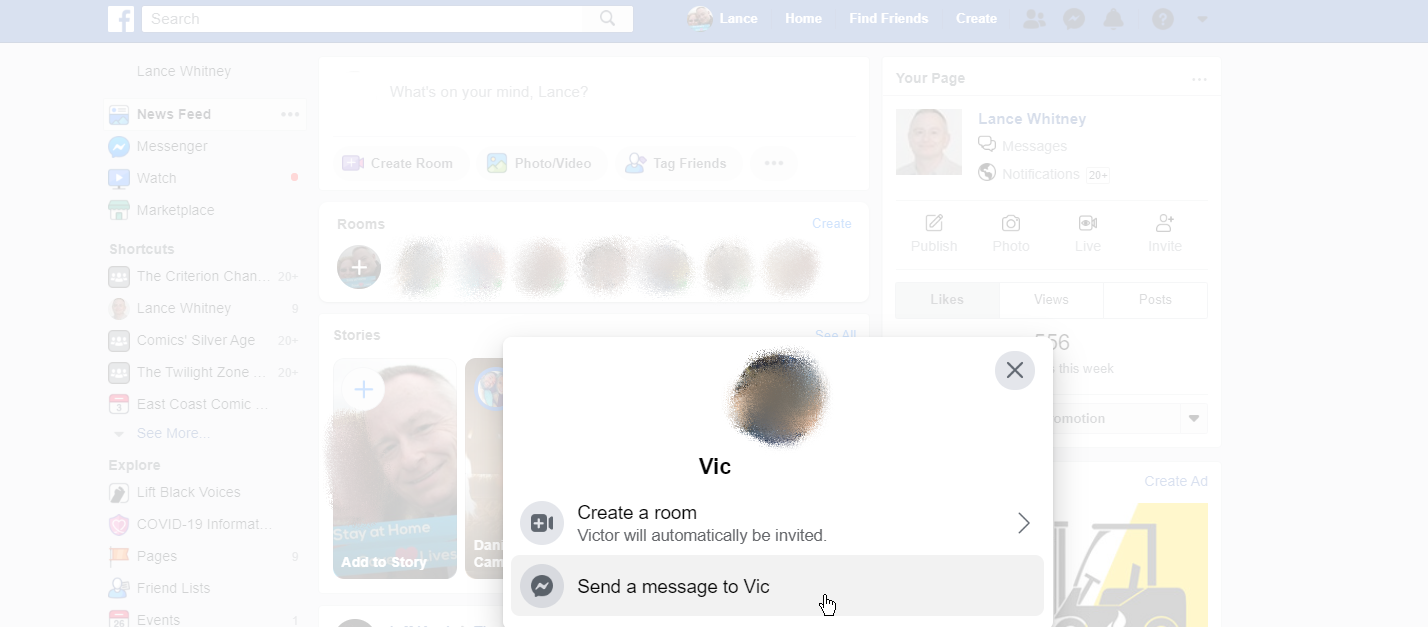
要創建您自己的 Messenger Room,請單擊 Messenger Rooms 部分或“您的想法”部分中的 Create Room 圖標。
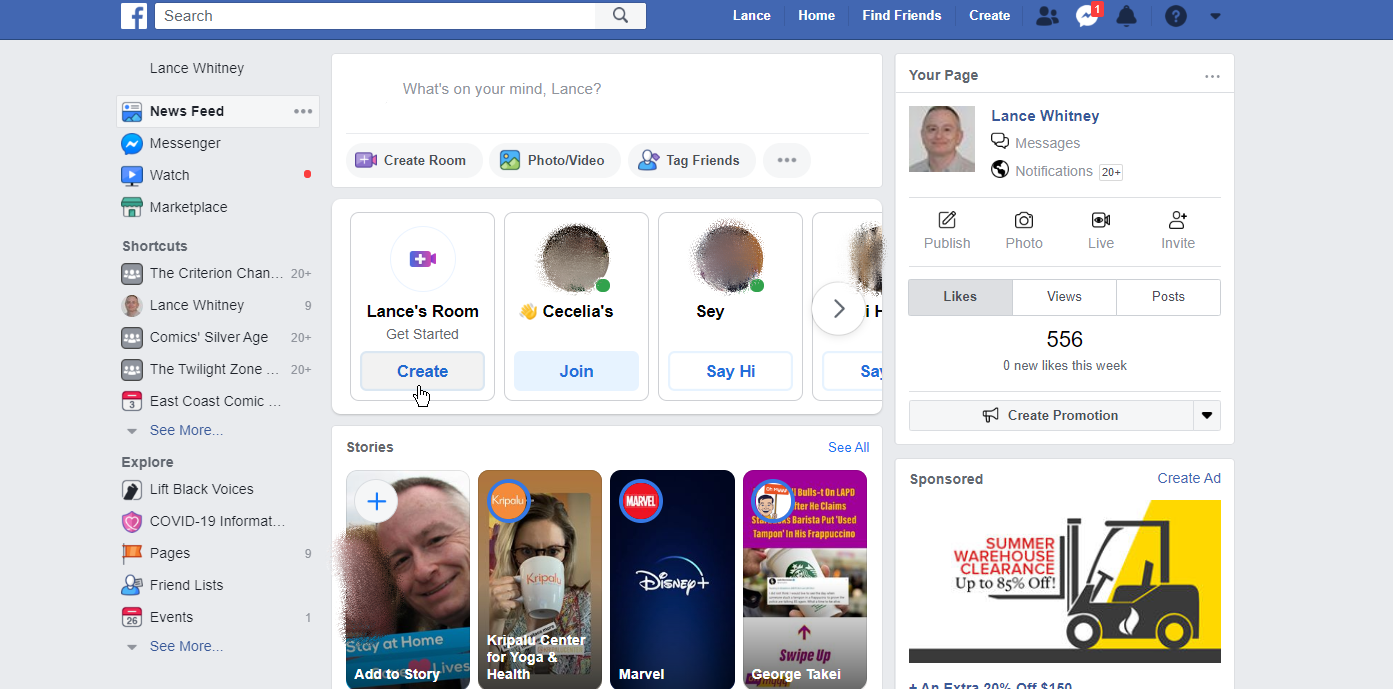
在創建房間的窗口中,單擊房間活動的第一個條目。 然後,您可以選擇所需的活動類型,這將作為 Room 的一種主題。 您可以選擇帶有您的名字的普通房間、閒逛房間、在家無聊房間、TGIF 房間、Happy Hour 房間、生日房間、Karaoke 房間或其他類型的房間.
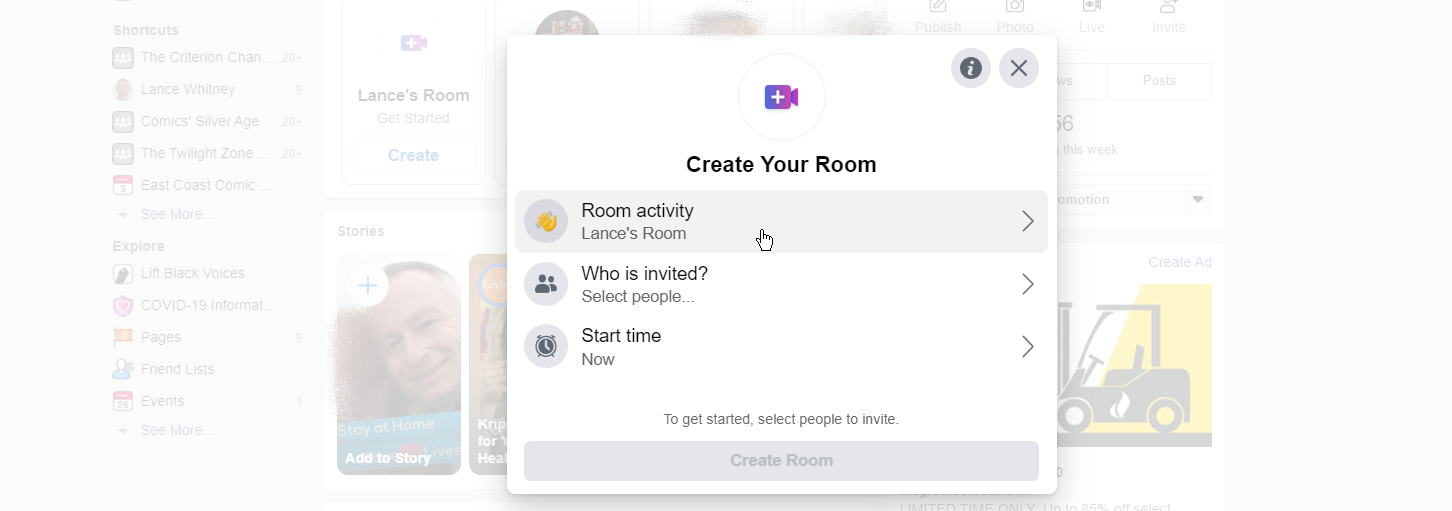
接下來,您可以選擇要邀請誰到您的房間,可以是您的所有 Facebook 朋友,也可以只邀請特定的人。 通過選擇第二個選項,系統會要求您從要邀請的朋友列表中進行選擇。
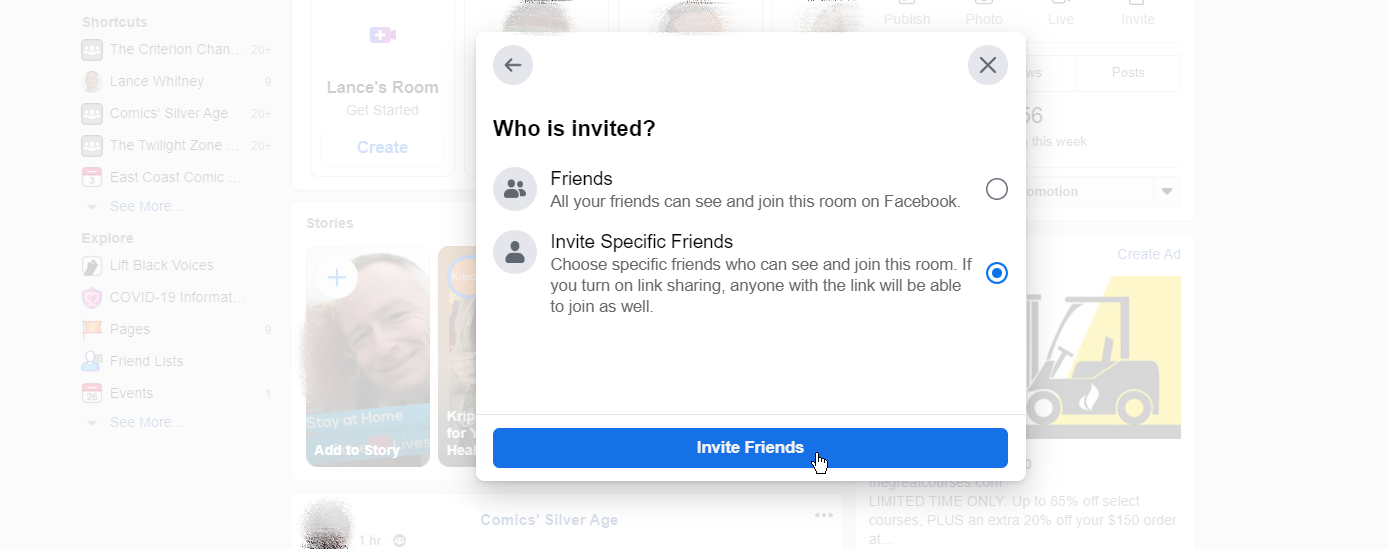
然後會詢問您何時要開始您的房間。 選擇特定的日期和時間,或者將其保留在當前時間以立即啟動。 單擊保存。

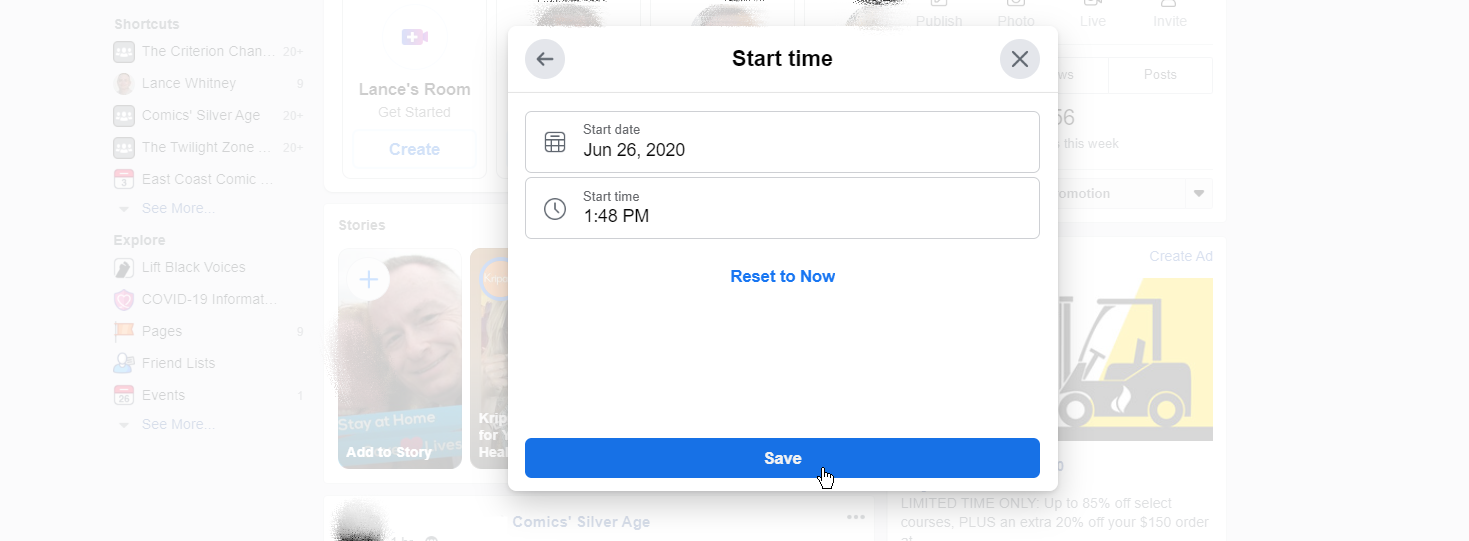
單擊創建房間按鈕以完成該過程。 該房間隨後將出現在 Facebook 的“房間”部分。 如果您希望其他人可以訪問您的房間,請單擊加入按鈕。
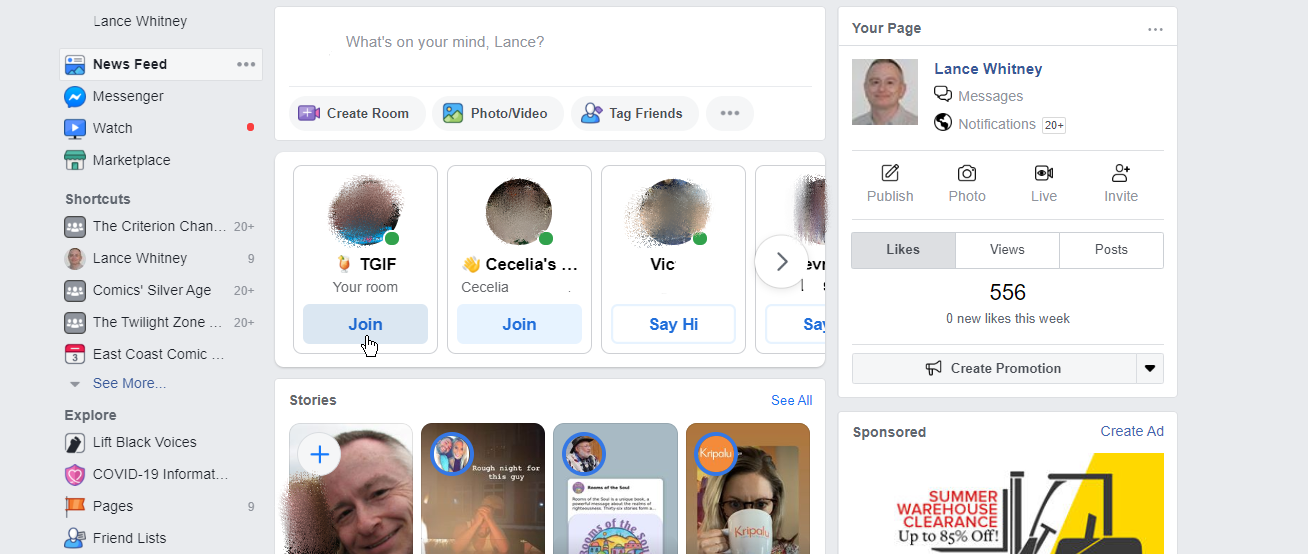
任何被邀請的人現在都應該在他們的提要中看到您房間的加入按鈕。 單擊加入,然後通過視頻通話連接所有人。
在 Messenger 上創建房間
如果您想在 Facebook Messenger 中創建房間,您可以在 Messenger 網站的網頁上執行此操作。 單擊攝像機按鈕以打開一個新的視頻窗口。 從這裡,您可以復制聊天的可共享代碼並將其發送給其他人。
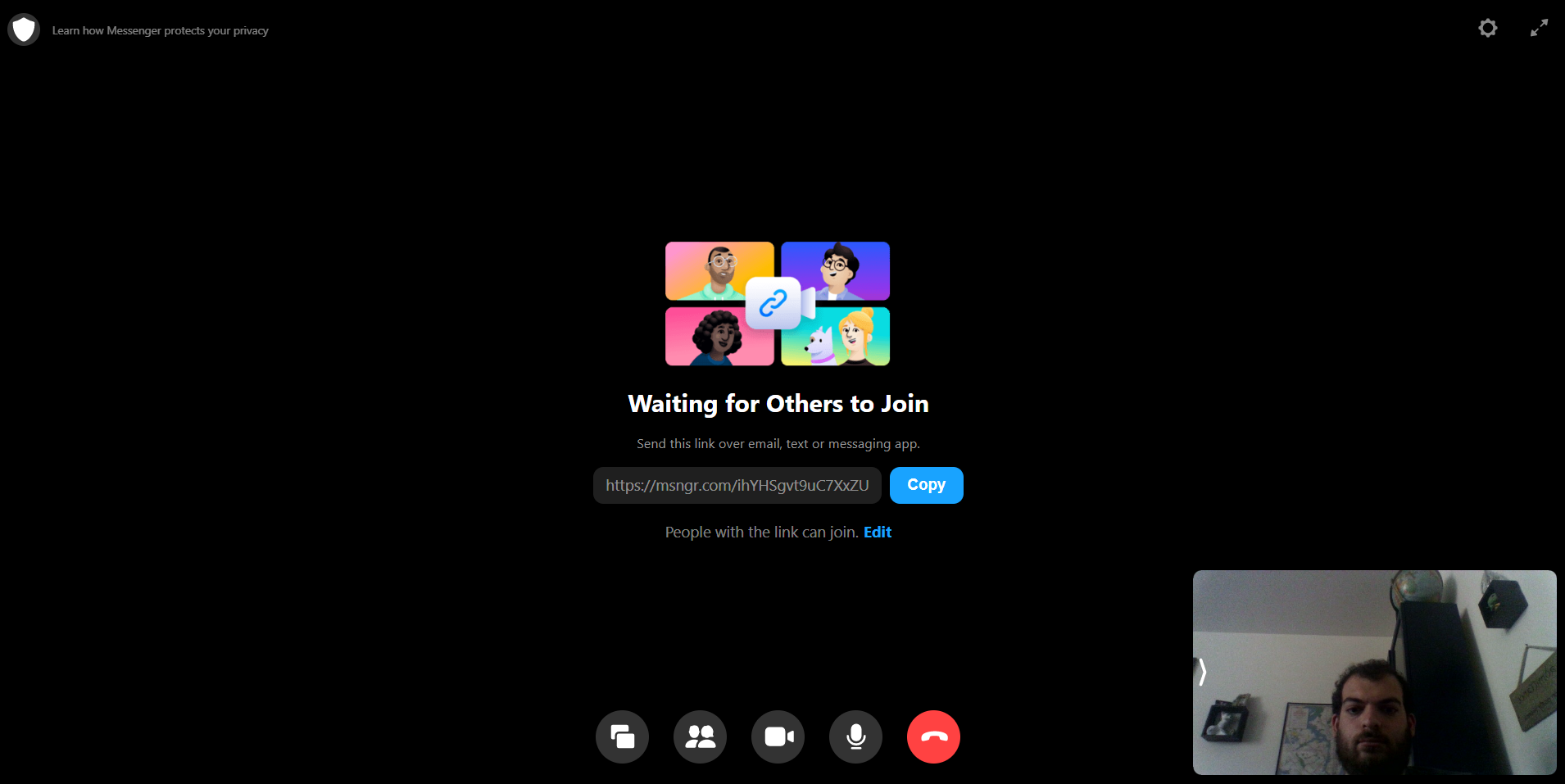
默認情況下,知道鏈接的任何人都可以加入,但您可以更改它。 單擊編輯,然後您可以對其進行更改,以便人們必須在 Facebook 上才能加入。 在移動設備上,您可以通過首先創建群組對話來創建房間。
房間特色
進入房間後,您有多種選擇。 單擊“共享”圖標以共享您的整個屏幕或僅共享特定窗口或應用程序。 單擊視頻圖標可關閉視頻源,或單擊麥克風將音頻靜音。
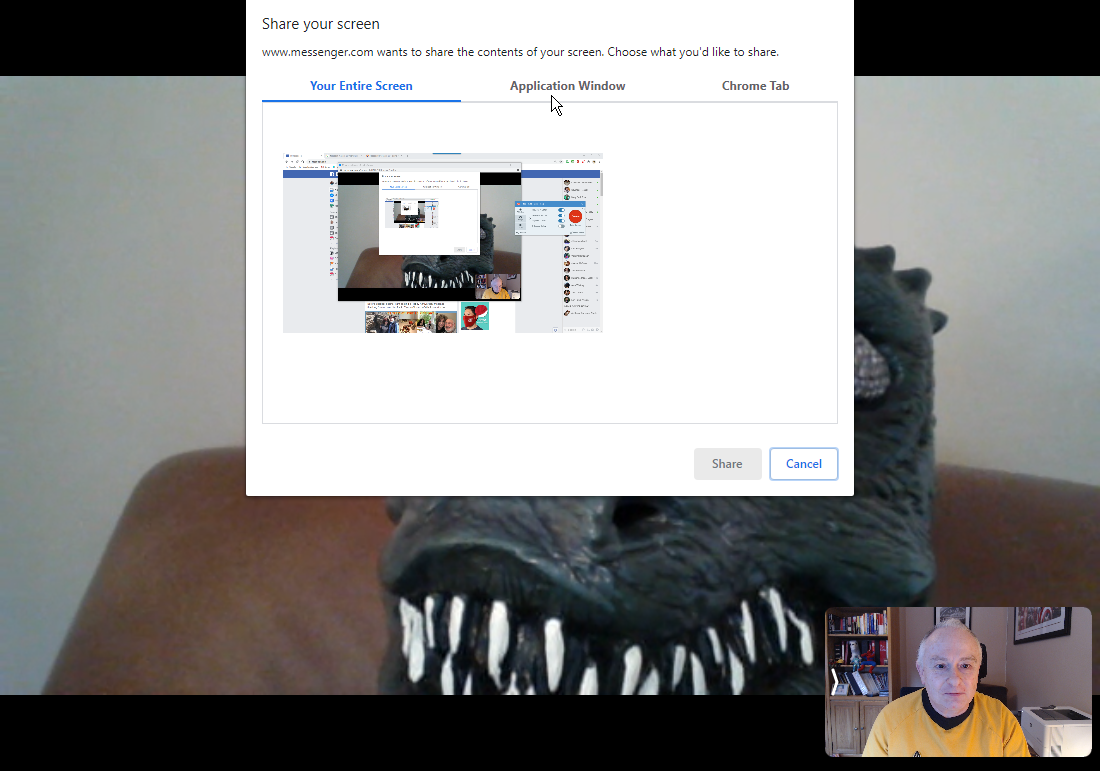
單擊人員圖標以查看呼叫參與者。 從此菜單中,您可以將其他人從房間中移除、共享房間鏈接或鎖定房間以使其他人無法加入。
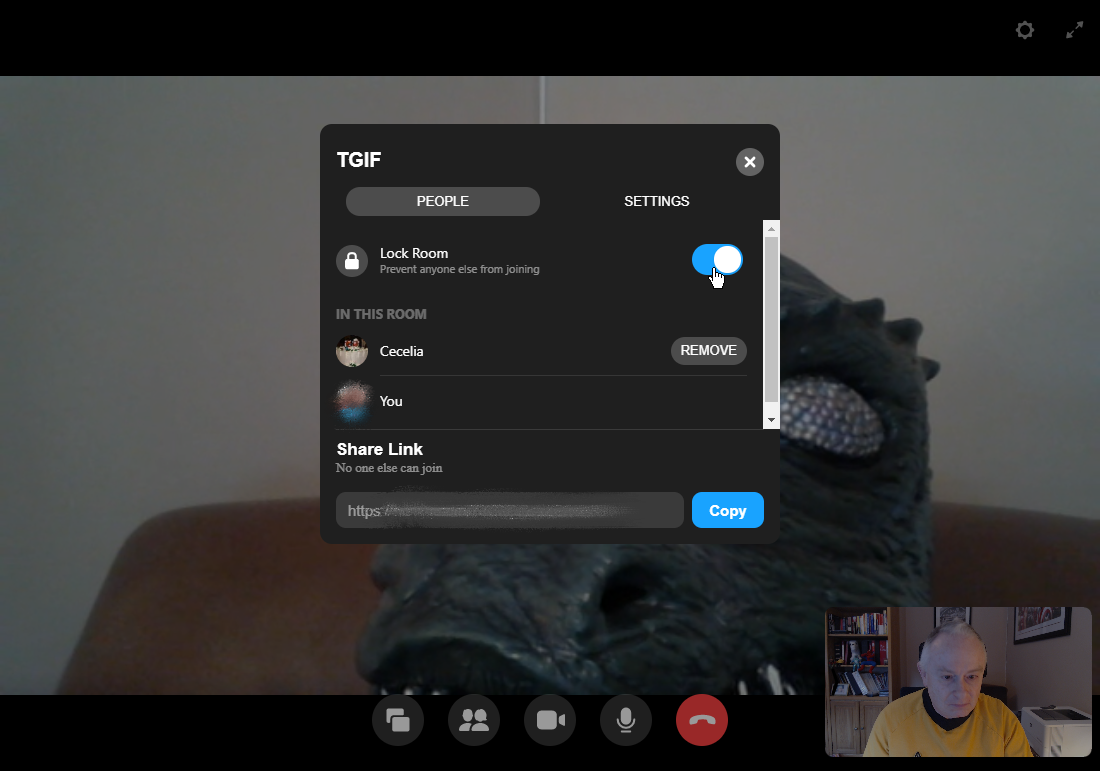
單擊右上角的齒輪圖標以查看設置。 在設置屏幕上,您可以更改攝像頭、麥克風或揚聲器的來源。 您還可以查看不同功能的鍵盤快捷鍵。
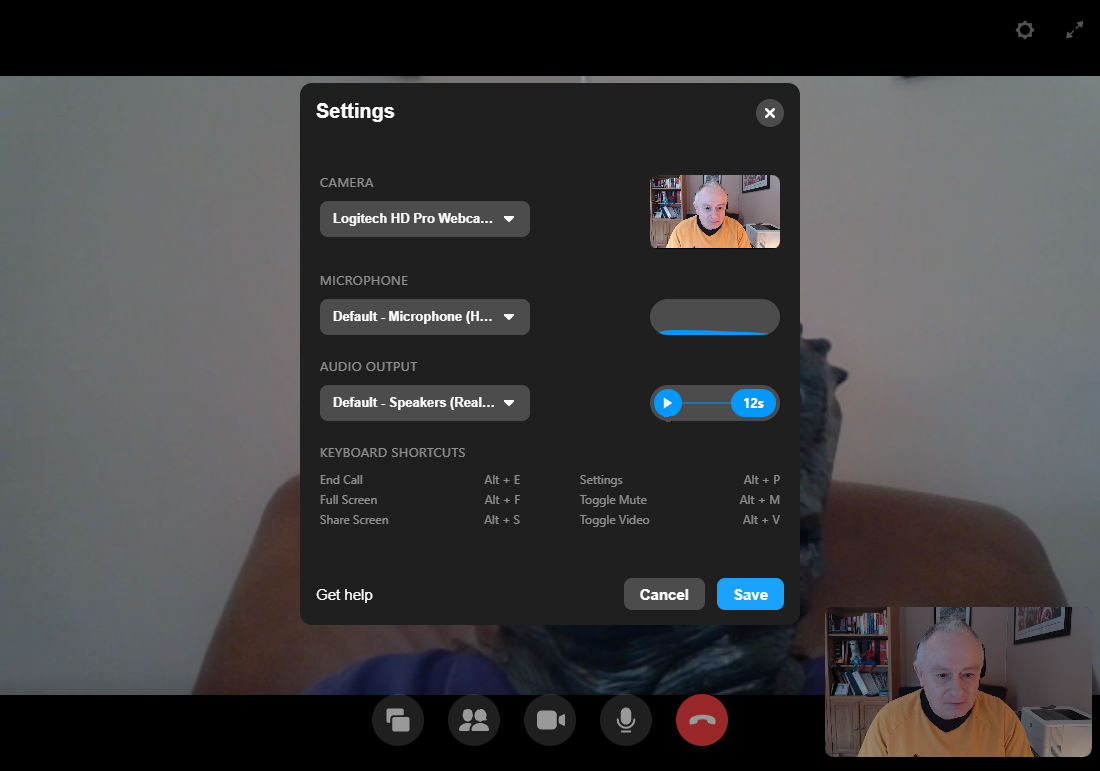
單擊右上角的雙箭頭圖標可跳轉到全屏模式。 單擊 Esc 鍵切換回窗口模式。
編輯房間設置
您還可以調整 Messenger Room 的設置。 在您的 Facebook 訂閱源中,單擊加入按鈕外任意位置的房間圖標。 在您房間的窗口中,單擊邀請按鈕以邀請其他朋友。 單擊共享圖標以在 Facebook 帖子中共享房間的鏈接。
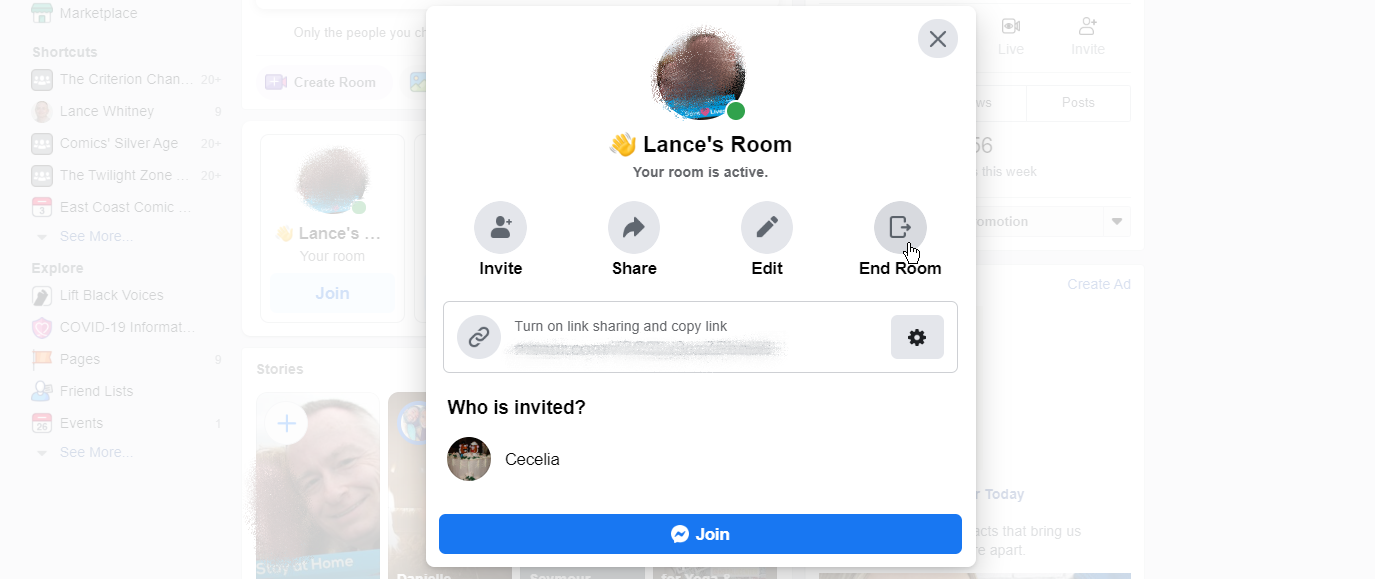
單擊編輯圖標,您可以更改房間的名稱、被邀請的人員和開始時間。 單擊更新房間以保存更改。 您可以通過單擊結束房間圖標來關閉房間。
定期視頻聊天
如果您不想創建 Messenger Room,但仍想與 Facebook 朋友視頻聊天,您仍然可以這樣做。 在 Facebook 上,單擊您想從 Messenger 呼叫的人的姓名。 在 Messenger 窗口中,單擊相機圖標。 您還可以單擊 Messenger 應用程序內的視頻圖標來呼叫另一個人。
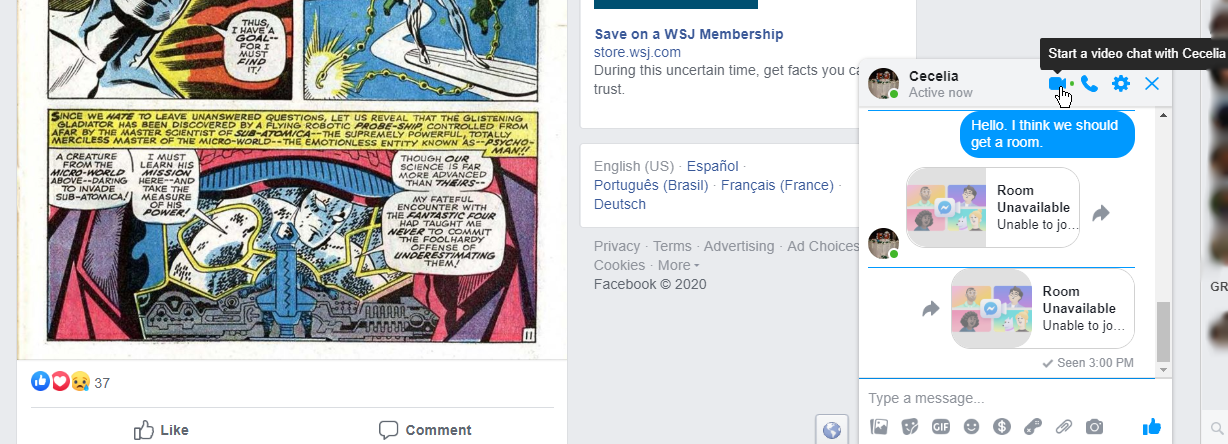
如果其他人有空並接聽了您的電話,則您已接通。 在視頻通話窗口,您可以關閉視頻、將麥克風靜音和共享屏幕。 您還可以將其他人添加到通話中。 完成後,單擊電話圖標結束通話。
